生活中有许多朋友问小编别人发在微信朋友圈的内容如何删除,那么今天小编就为大家解决一下这个问题,希望对你有所帮助。首先我们确定一点:别人在朋友圈发布的内容是不能删除的,但是你可以设置不看他的朋友圈。今后,如果他
2024-03-12 02:18:01
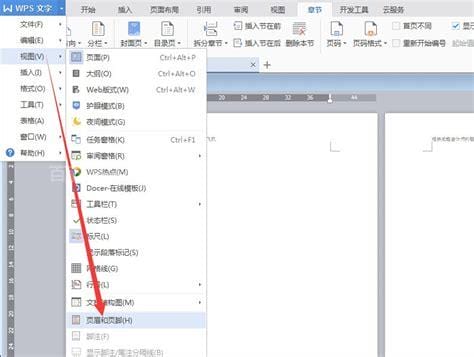
很多人会把整篇文章的标题删掉,统一规划处理。但是,在某些情况下,页面的页眉需要特殊处理,那么如何才能在不影响其他页面的情况下完成操作呢?快来学习吧!
1.用WPS打开要处理的文档,选择要处理的页面,即将光标放在页面上。这里我设置了三个具有相同标题的页面,我将删除第二个页面的标题。
2.在菜单栏中选择“插入”,选择“分页”图标,在下拉菜单中选择“连续分节符”选项。
3.选择后,您会发现页面左下角会多一个部分,表示成功。
4.此时,选择下一页,即将光标移动到要处理的页面的下一页。例子是第三页。在第二步中执行相同的操作,并将“连续分节符”添加到此页面。
5.添加后,光标仍在处理页面的下一页,在本例中是第三页;在菜单栏中选择页眉和页脚。
6.这时,你会发现在上面的标题栏中,有一个选项“与上一节相同”处于选中状态,点击取消此状态。
7.然后将光标放在要处理的页面上,即示例中的第二页,同时取消“与上一节相同”的状态。
8、选中页眉中的文字,就可以做相应的处理,删除、更改等。
9.最后,表头处理完成后,点击上方的“关闭”即可完成操作。
相关文章
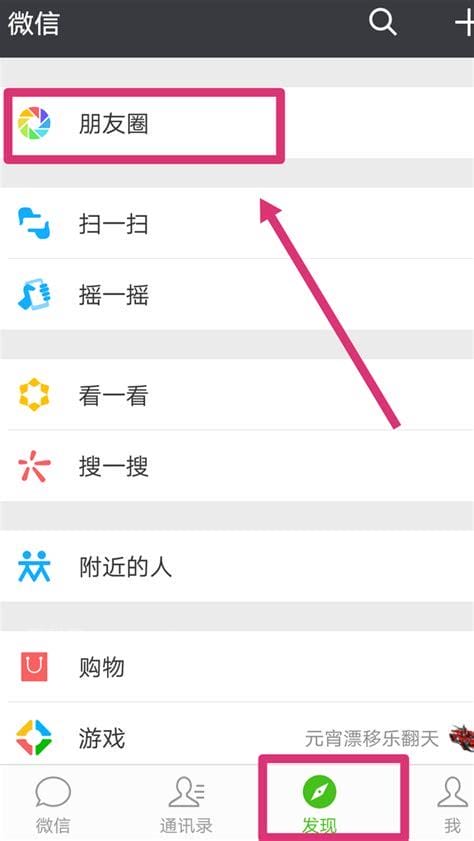
生活中有许多朋友问小编别人发在微信朋友圈的内容如何删除,那么今天小编就为大家解决一下这个问题,希望对你有所帮助。首先我们确定一点:别人在朋友圈发布的内容是不能删除的,但是你可以设置不看他的朋友圈。今后,如果他
2024-03-12 02:18:01
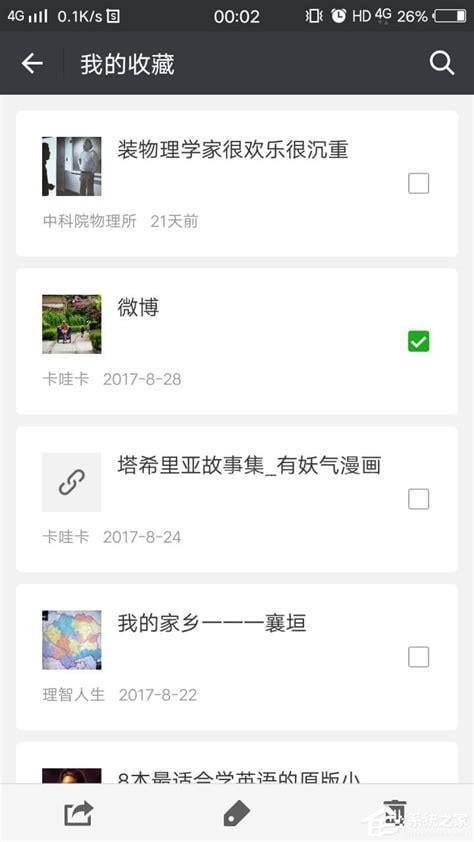
许多朋友不知道怎么恢复微信中已删除的收藏内容怎么办,对此很疑惑,那么今天就和小编一起来看看吧,一定可以帮助到你。微信是一款常用的社交软件,给我们的生活带来了极大的便利和乐趣。很受用户欢迎,有朋友想了解怎么恢复微
2024-03-12 01:18:01
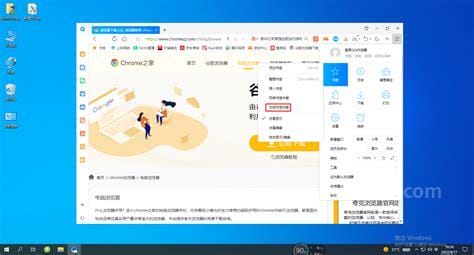
生活中有许多的朋友最近问小编手机版QQ浏览器书签被删除了怎么找回的问题,那小编收集整合后,今天为大家分享关于的相关文章,一起来了解一下吧!有网友反映QQ浏览器看不到书签,如果书签不见了怎么找回?1.登录QQ帐户并同步书签
2024-03-11 23:36:01
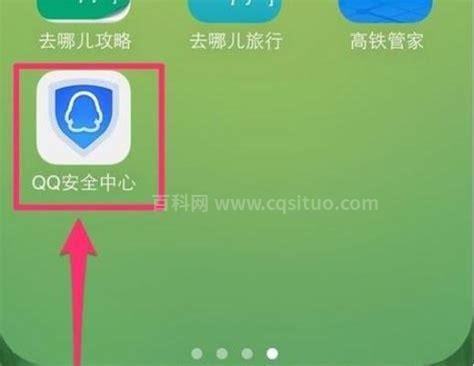
生活中有许多朋友问小编QQ漫游记录删除了怎么找回,那么今天小编就为大家解决一下这个问题,希望对你有所帮助。1.最简单的方法是登录QQ找到您拥有其聊天记录的人,并要求对方在其计算机上导出一份聊天记录副本并发送给您。
2024-03-11 22:12:01
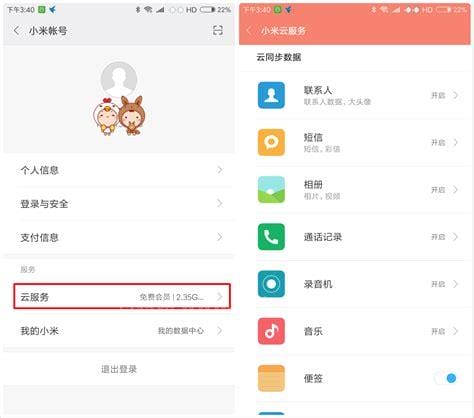
怎么找回vivo手机内误删除的照片超级多的小伙伴们都在问小编解决的方法,相信大家看完这篇,有什么区别?听听小编怎么说心中会有答案的,本期的内容都是满满的干货,千万不要错过哦!随着科技的发展,手机已经成为人们日常生活中
2024-03-11 21:18:01